【Word】为了制作带照片的员工胸卡,我使出了浑身解数!
作者:部落窝教育来源:部落窝教育发布时间:2018-04-01 21:18:13点击:4440
在各大企业,往往会要求员工上岗时佩戴员工通行证(又称胸卡),其主要目的是企业对内加强管理,对外传播品牌形象的重要载体。因此,作为一名办公人员,如何快速利用Word批量制作员工胸卡(通行证)是我们需要掌握的一个技能活儿。
当然,现在制作员工胸卡(通行证)的软件也很多,如PS、CDR等等软件,但如果你不会这些软件,或是电脑未安装这类软件时,怎么办?小编告诉你,用Word同样可以快速制作。
本文就怎样利用Word邮件合并功能来快速批量创建员工胸卡给大家分享一个好玩儿实用的技巧。
最终效果如下所示:
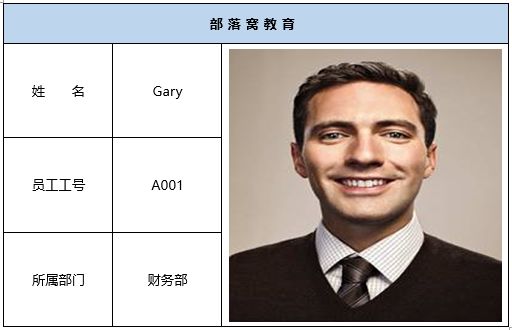
一、准备素材
(1)准备好员工照片,并处理成相同大小,并以员工姓名命名照片,然后将这些文件放于一个文件夹中。
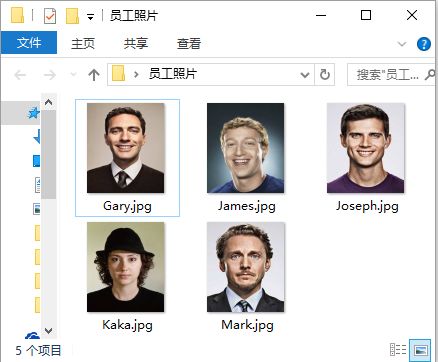
(2)将胸卡所需要的员工信息录入到Excel中,表格中包括员工的姓名、工号和用员工姓名命名的带格式后缀的照片名。
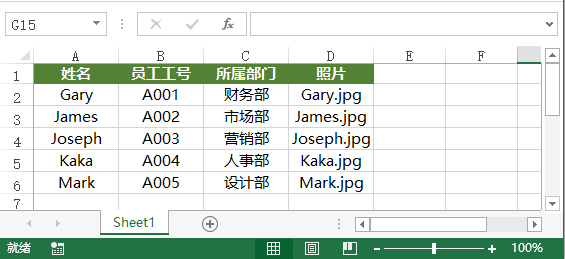
(3)Word中制作好员工胸卡样式表,如图所示。
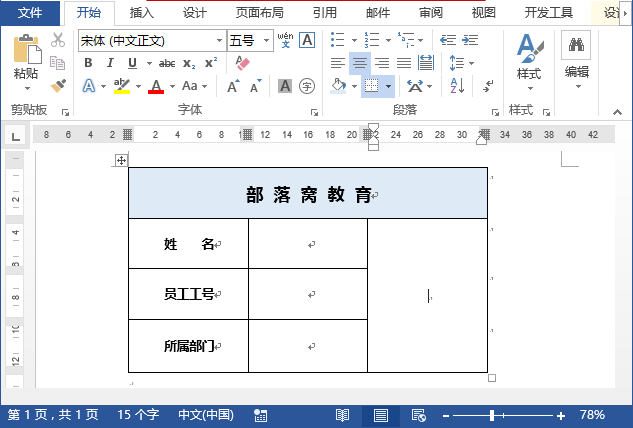
敲黑板,重点来了,具体操作如下:
二、制作过程
(1)在员工胸卡Word文档中,点击 【邮件】-【选择收件人】-【使用现有列表】,选择员工信息表,导入信息。
(2)依次在姓名、员工工号、所属部门单元格中插入合并域。
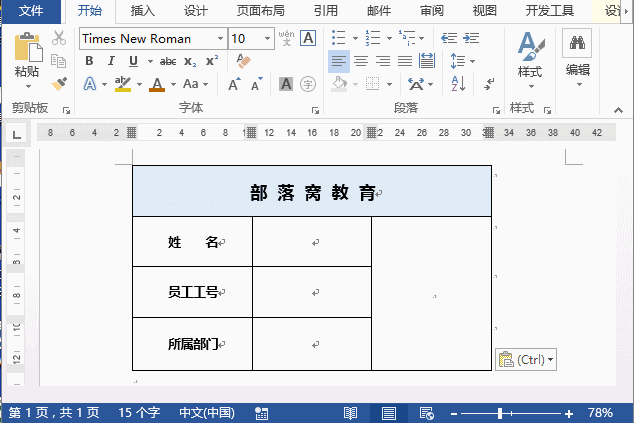
(3)将鼠标光标定位于需要插入照片的单元格中,点击【插入】-【文本】-【文档部件】-【域】,打开“域”框,选择“IncludePicture”选项,在“文件名”文本框中随意输入一个名称,如这里输入“123",单击“确定”按钮。
(4)此时,按Alt+F9组合键,切换到域代码。然后选择“123”文件名称,点击【邮件】-【插入合并域】按钮,插入“照片”域。鼠标光标位置不变,继续输入照片素材的扩展名".jpg"。
(5)再按Alt+F9组合键切换到图片状态下,并保存当前文档(注:这里文档需要保存在员工照片素材同一文档中)。
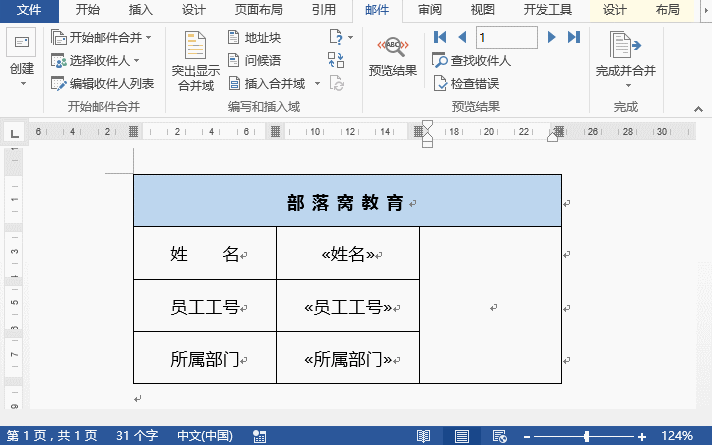
(6)全选内容,按【F9】键刷新域代码,即可看到照片。
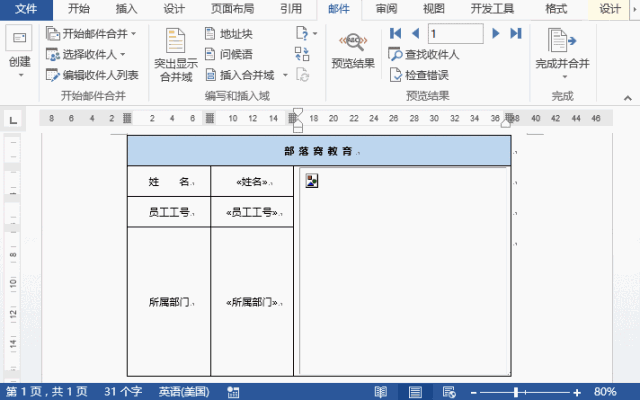
(7)然后点击【邮件】-【完成并合并】-【编辑单个文档】,在打开的对话框中选中“全选”单选按钮,单击“确定”按钮。
(8)此时,将打开一个新的Word文档窗口。你会发现,所有照片都相同。按【Ctrl+A】全选,再按【F9】刷新域代码,照片即更新啦!
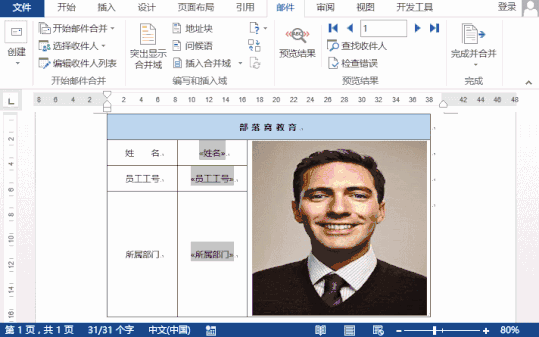
OK,带照片的员工胸卡就制作完成了,效果如图所示。
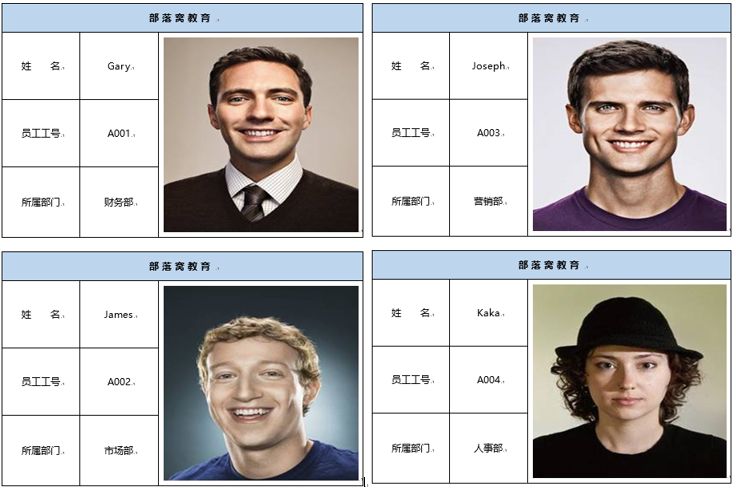
提示:更新后,如果发现左侧表格行高不一致,可选择左侧的单元格,点击【布局】-【分布行】按钮,使行高平均分布。
是不是很简单呢,你也快来做一个吧!
